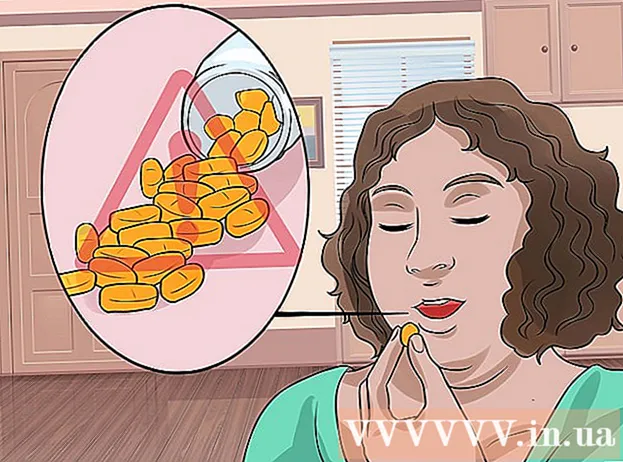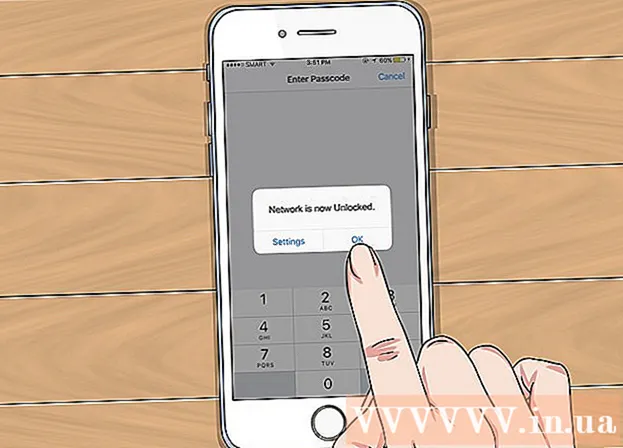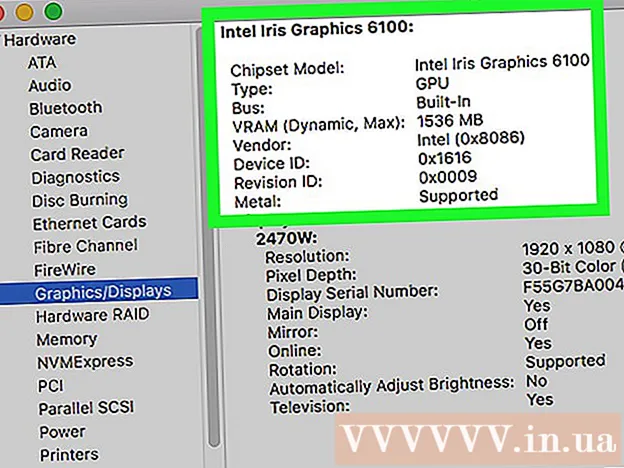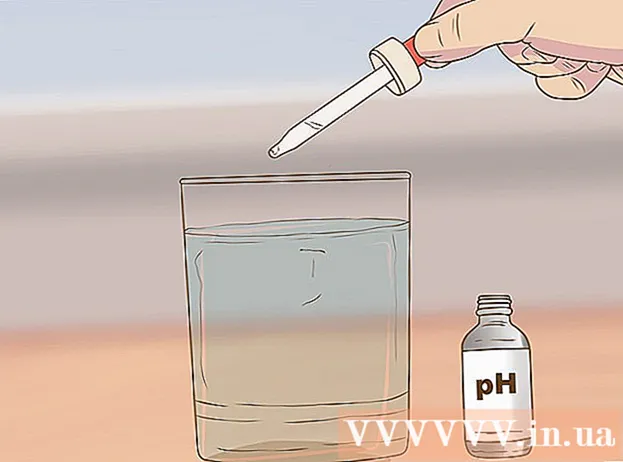Autor:
Randy Alexander
Loomise Kuupäev:
3 Aprill 2021
Värskenduse Kuupäev:
1 Juuli 2024

Sisu
Sõltuvalt sellest, kas teie võrk on ühenduskaabel või DSL-teenus, on seadistusprotsess erinev. Juhtmega võrgu seadistamise juhiste saamiseks klõpsake siin ja DSL-ühenduse seadistamise juhiste saamiseks klõpsake siin. Kui te pole kindel, millist tüüpi ühendust kasutate, peate võtma ühendust oma võrguteenuse pakkujaga.
Sammud
1. meetod 2-st: traadiga võrgu seadistamine
Ühendage modemi kaabel arvutisse. Veenduge, et teie arvuti asub seinakontakti lähedal.

Ühendage modemi kaabel võrgu seinakontakti.
Ühendage modem vooluvõrku. Enamikul modulaatoritest pole sisse / välja lülitit. Seadme sisse- ja väljalülitamiseks peate selle lihtsalt ühendama ja lahti ühendama.
- Pärast lubamist läbib modem alglaadimise. Kui modemi tuli on madal ja vilkuv lakkab, on seade taaskäivitamise lõpetanud. Tavaliselt vilgub ainult üks lamp.
- Tavaliselt kulub modemi täielikuks sisselülitamiseks umbes 30–60 sekundit.
- Kui see on uus modem, peate helistama oma operaatorile ja edastama modemi teavet, kuna nad ei saa seda toetada, kui seade pole teie kontoga lingitud. Otsige modemi seerianumber ja MAC-aadress, mis on trükitud modemi põhja või küljele.

Kontrollige Interneti-ühendust. Avage brauser ja minge mis tahes hiljuti külastatud veebisaidile. Veebileht laaditakse vahemälust. Kui veebisait on edukalt laaditud, on teil juurdepääs võrgule. Kui ei, siis lõpeta ülejäänud protsess.- Otsimootorist teatud märksõnade otsimine on ka hea viis Interneti kontrollimiseks.
2. meetod 2-st: DSL-võrgu seadistamine

Ühendage DSL-modem arvutisse. Veenduge, et teie arvuti asub seinakontakti lähedal.
Ühendage DSL-modemi kaabel võrgu seinakontakti.
Ühendage DSL-modem. Enamikul modulaatoritest pole sisse / välja lülitit. Seadme sisse- ja väljalülitamiseks peate selle lihtsalt ühendama ja lahti ühendama.
- Pärast lubamist läbib modem alglaadimise. Kui modemi tuli on madal ja vilkuv lakkab, on seade taaskäivitamise lõpetanud. Tavaliselt vilgub ainult üks lamp.
- Tavaliselt kulub modemi täielikuks sisselülitamiseks umbes 30–60 sekundit.
- Uute modemite jaoks peate helistama oma DSL-teenuse pakkujale ja paluma modemi seostada võrgu kasutajakonto ja parooliga. Kui te ei tea seda teavet, helistage teenusepakkujalt ja küsige seda.
Logige sisse modemi administraatori ekraanile. Avage veebibrauser. Sisestage aadressiväljale modemi IP-aadress (tavaliselt trükitakse seadmesse või kasutusjuhendisse).
- Levinud IP-aadressid on 192.168.0.1 ja 192.168.1.1. Konkreetsete IP-aadresside loendi vaatamiseks klõpsake siin.
Sisestage DSL-võrgu kasutajakonto ja parool. Kui olete modemi administraatori ekraaniga ühendatud, otsige välja PPPoE. Sisestage PPPoE väljale oma kasutajanimi ja parool. Kasutajanimi on tavaliselt e-posti aadress.
- Kui te ei tea kasutajakonto nime ja parooli, pöörduge oma DSL-operaatori poole.
Salvesta sätted. Pärast seadistamise lõppu salvestage sätted. Modemi Interneti-tuli muutub roheliseks, mis näitab, et olete võrgus.
Kontrollige Interneti-ühendust. Avage brauser ja minge millegi juurde, mida hiljuti külastasite, leht laaditakse programmi mälust. Kui veebisait on edukalt laaditud, on teil juurdepääs võrgule. Kui ei, siis lõpeta ülejäänud protsess.
- Otsimootorist teatud märksõnade otsimine on ka hea viis Interneti kontrollimiseks.
IP-aadressid on mõned levinumad modemid ja ruuterid
- Alcatel SpeedTouch Home / Pro - 10.0.0.138 (vaikeparool puudub)
- Alcatel SpeedTouch 510/530/570 - 10.0.0.138 (vaikeparooli pole)
- Asus RT-N16 - 192.168.1.1 (vaikeparool on "admin")
- Miljardit BIPAC-711 CE - 192.168.1.254 (vaikeparool on "admin")
- Miljardit BIPAC-741 GE - 192.168.1.254 (vaikeparool on "admin")
- Miljardit BIPAC-743 GE - 192.168.1.254 (vaikeparool on "admin")
- Miljardit BIPAC-5100 - 192.168.1.254 (vaikeparool on "admin")
- Miljardit BIPAC-7500G - 192.168.1.254 (vaikeparool on "admin")
- Delli juhtmeta 2300 - 192.168.2.1 (laiendus.1 on * fikseeritud * *) ruuter
- D-Link DSL-302G - 10.1.1.1 (Ethernet-port) või 10.1.1.2 (USB-port)
- D-Link DSL-500 - 192.168.0.1 (vaikeparool on "privaatne")
- D-Link DSL-504 - 192.168.0.1 (vaikeparool on privaatne)
- D-Link DSL-604 + - 192.168.0.1 (vaikeparool on privaatne)
- DrayTek Vigor 2500 - 192.168.1.1
- DrayTek Vigor 2500We - 192.168.1.1
- DrayTek Vigor 2600 - 192.168.1.1
- DrayTek Vigor 2600We - 192.168.1.1
- Dynalink RTA300 - 192.168.1.1
- Dynalink RTA300W - 192.168.1.1
- Netcomm NB1300 - 192.168.1.1
- Netcomm NB1300Plus4 - 192.168.1.1
- Netcomm NB3300 - 192.168.1.1
- Netcomm NB6 - 192.168.1.1 (vaikimisi kasutajanimi on "admin", vaikeparool on "admin")
- Netcomm NB6PLUS4W - 192.168.1.1 (vaikimisi kasutajanimi on "admin", vaikeparool on "admin", vaikimisi WEP-võtmekood on "a1b2c3d4e5")
- Netgear DG814 - 192.168.0.1
- Netgear DGN2000 - 192.168.0.1 (vaikimisi kasutajanimi on "admin", vaikeparool on "parool")
- Veebieksport PT-3808 - 10.0.0.2
- Veebiekspert PT-3812 - 10.0.0.2